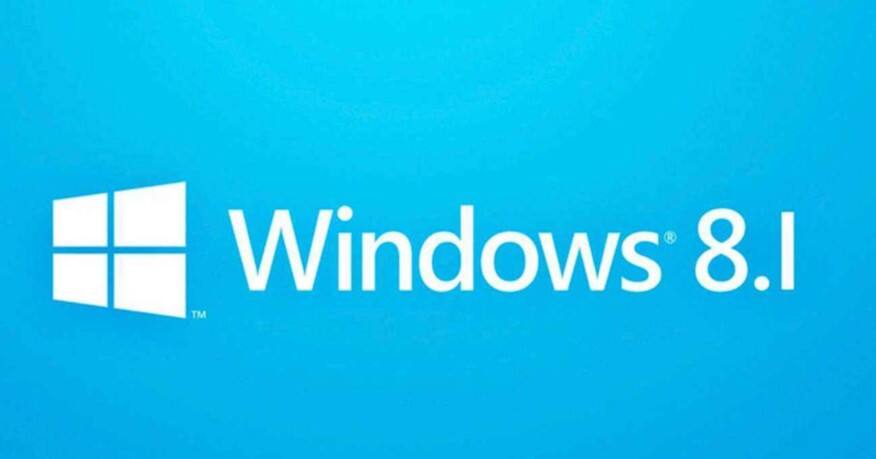Win8.1创建 USB 恢复驱动器
系统教程导读
收集整理了【Win8.1创建 USB 恢复驱动器】操作系统教程,小编现在分享给大家,供广大互联网技能从业者学习和参考。文章包含722字,纯文字阅读大概需要2分钟。
系统教程内容图文
Win8.1创建 USB 恢复驱动器教程
1、从屏幕的右边缘向内轻扫,然后点击“搜索”。 (如果你使用的是鼠标,请指向屏幕右下角、向上移动鼠标指针,然后单击“搜索”。)
2、在搜索框中输入 恢复驱动器 ,然后选择 “创建恢复驱动器”。
3、打开恢复驱动器工具后,请确保选中“ 将恢复分区从电脑复制到恢复驱动器 ”复选框,然后选择 “下一步”。
4、将 U 盘插入空间至少与屏幕上所显示的空间大小一样大的电脑。
5、选择要用于恢复驱动器的 USB 驱动器,然后选择 “下一步”。
6、选择“创建”。 恢复映像和必要的恢复工具将复制到你的 U 盘,这需要一段时间,具体取决于你的电脑和恢复映像的大小。
7、该过程完成后,请执行下列操作之一:
· 如果你希望在电脑上保留恢复分区,请选择“完成”。
· 如果你希望从电脑中删除恢复分区并释放磁盘空间,请选择“删除恢复分区”。 然后选择“删除”。 这将释放用于存储恢复映像的磁盘空间。 删除完成后,请选择“完成”。
8、删除 U 盘。 现在,这是你的 Windows 8.1 恢复驱动器,如果需要刷新或重置电脑,则需要它。 请将恢复驱动器放置在安全位置,不要使用它存储其他文件或数据。
系统教程总结
以上是为您收集整理的【Win8.1创建 USB 恢复驱动器】操作系统教程的全部内容,希望文章能够帮你了解操作系统教程Win8.1创建 USB 恢复驱动器。
如果觉得操作系统教程内容还不错,欢迎将网站推荐给好友。